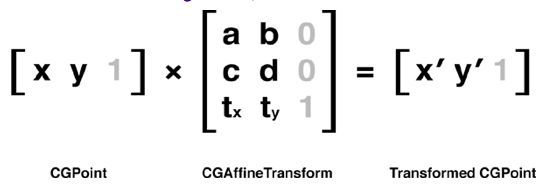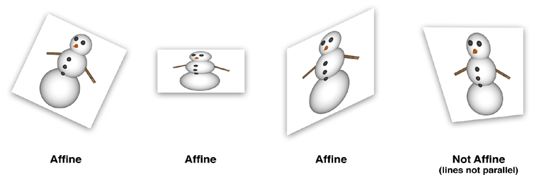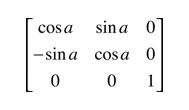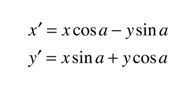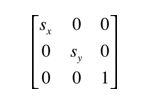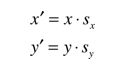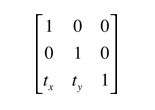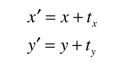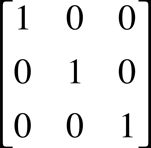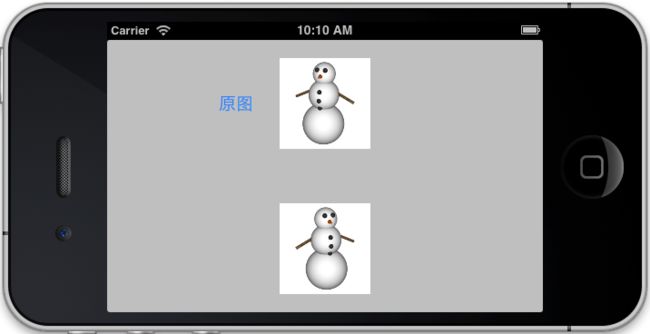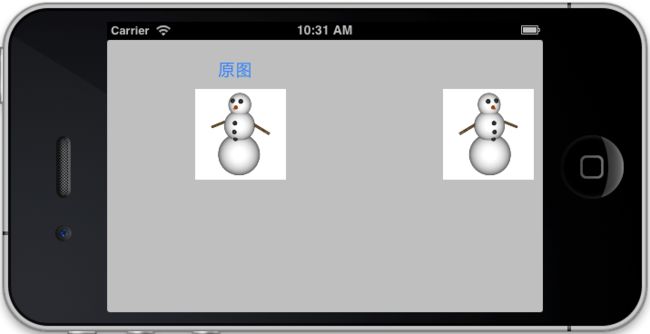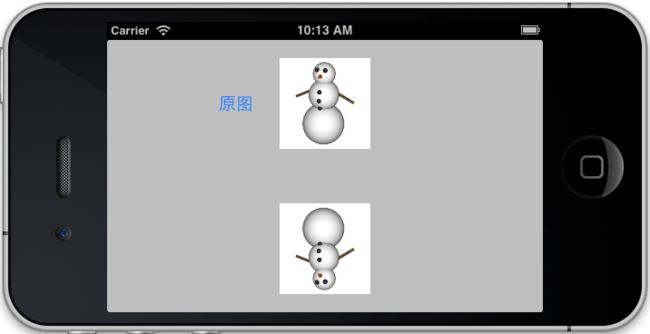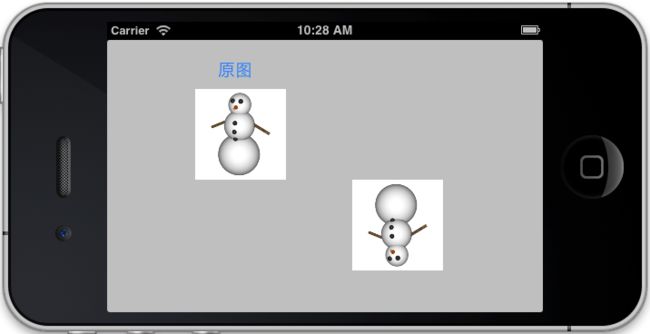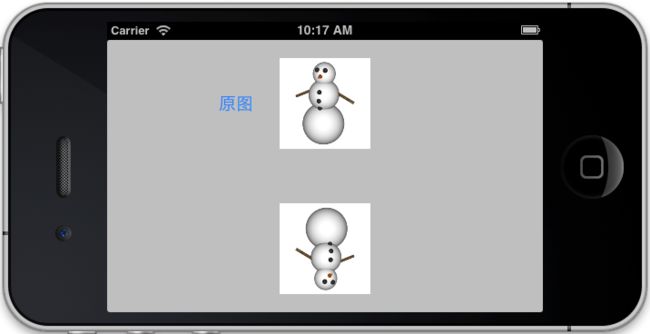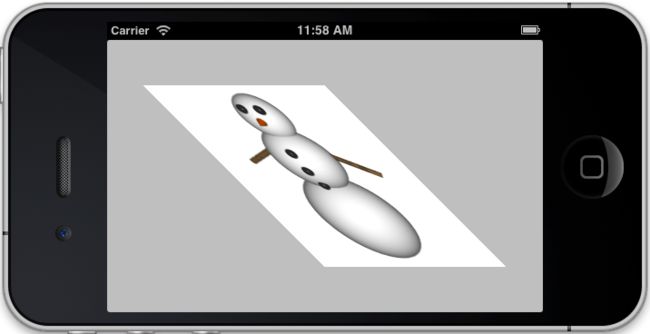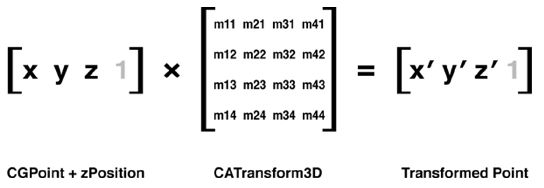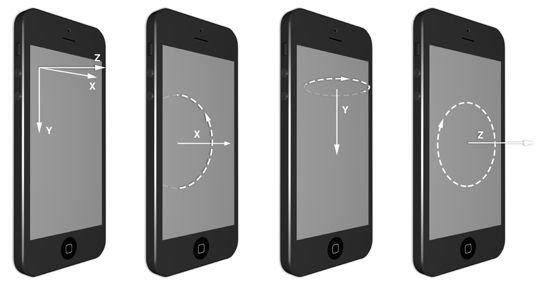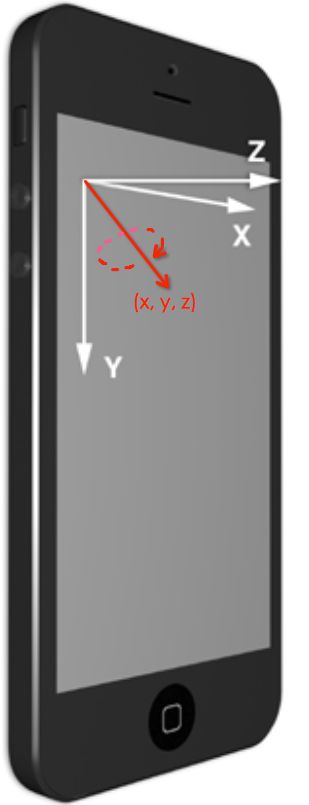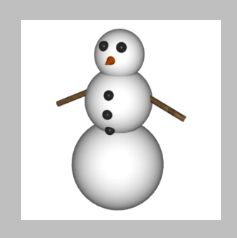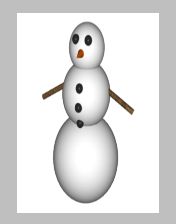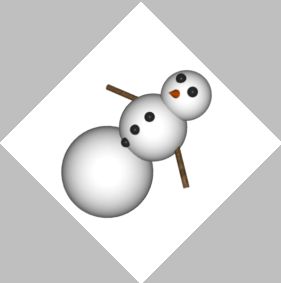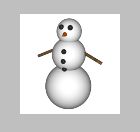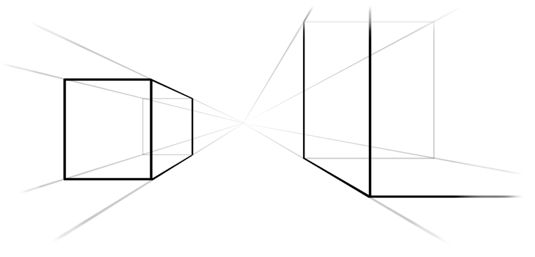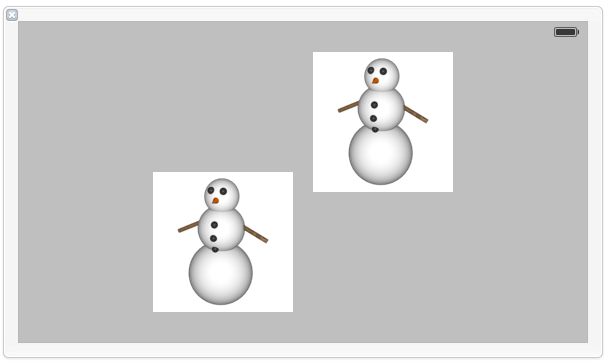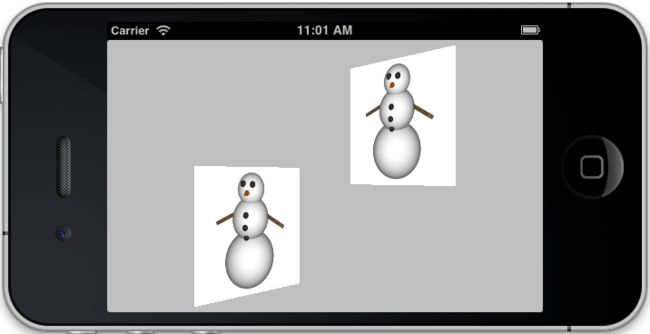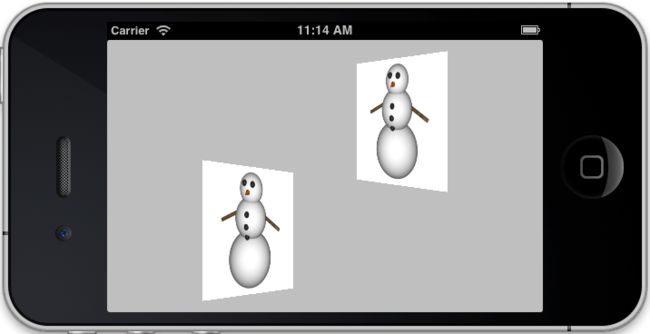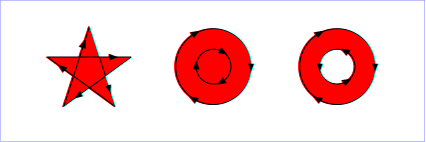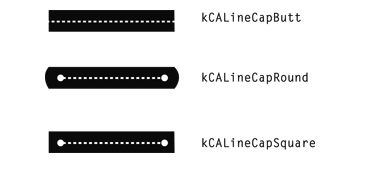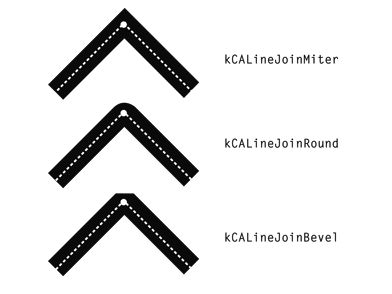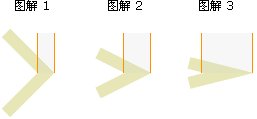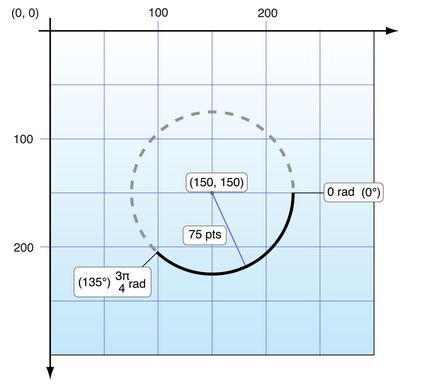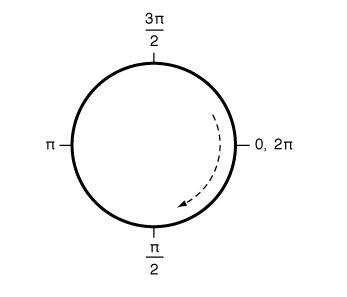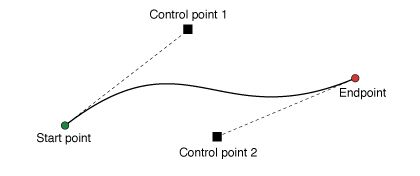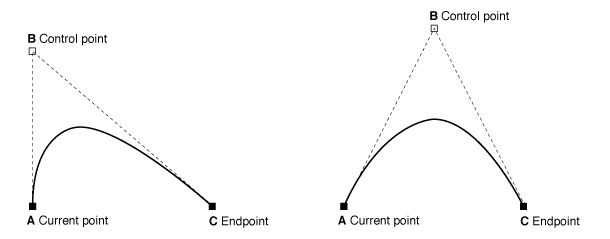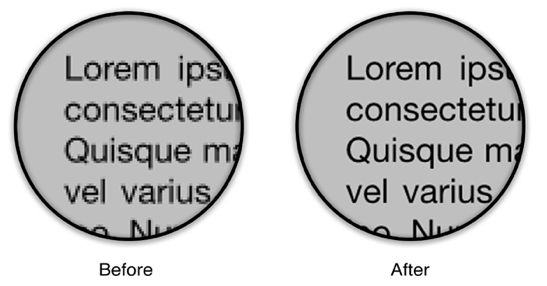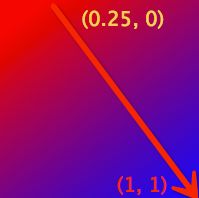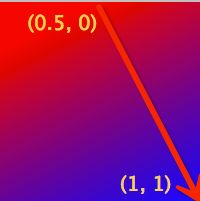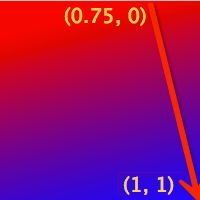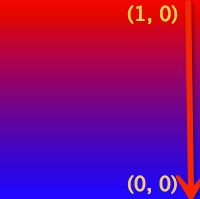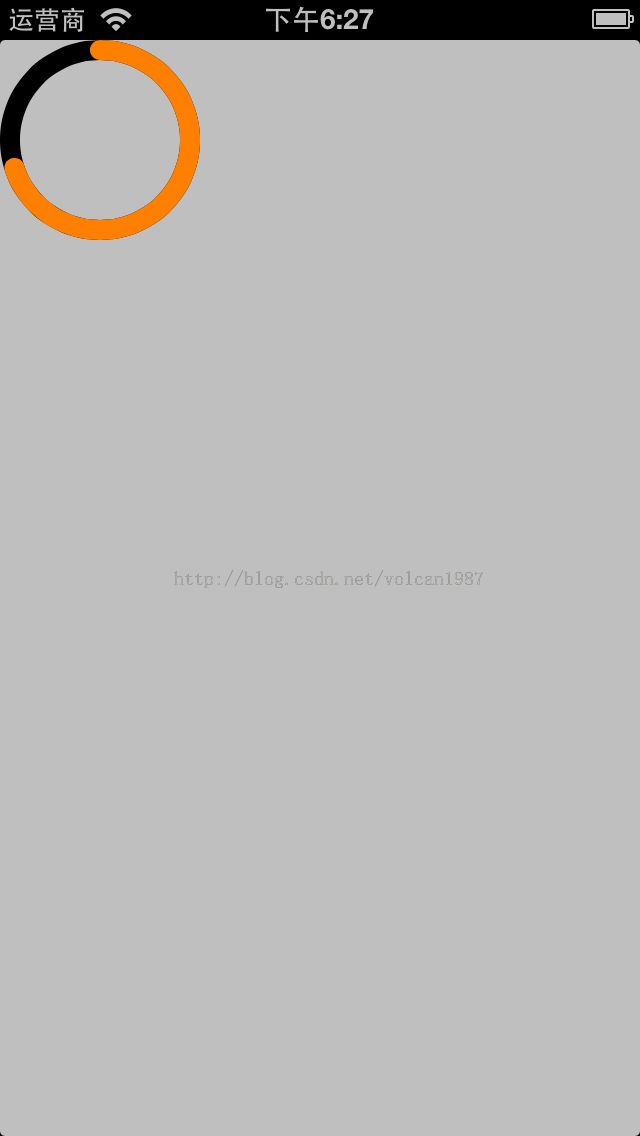IOS Core Animation Advanced Techniques-使用CAShapeLayer与UIBezierPath画出想要的图形
第五章:Transforms
移动:
源码在这里下载:http://www.informit.com/title/9780133440751
- @interface ViewController ()
- @property (nonatomic, weak) IBOutlet UIView *layerView;
- @end
- @implementation ViewController
- - (void)viewDidLoad
- {
- [super viewDidLoad];
- //rotate the layer 45 degrees
- CGAffineTransform transform = CGAffineTransformMakeRotation(M_PI_4);
- self.layerView.layer.affineTransform = transform;
- }
- @end
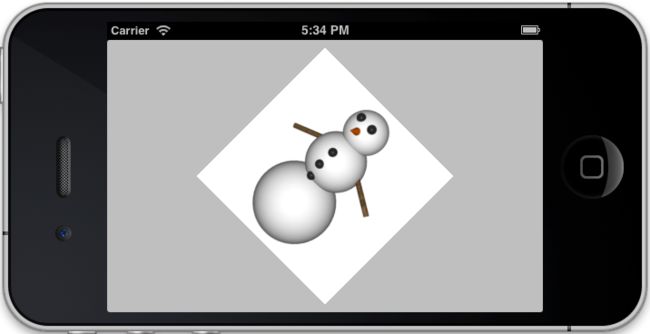
- - (void)viewDidLoad
- {
- [super viewDidLoad];
- //rotate the layer 45 degrees
- CGAffineTransform transform = CGAffineTransformMakeScale(0.5, 0.5);
- self.layerView.layer.affineTransform = transform;
- }
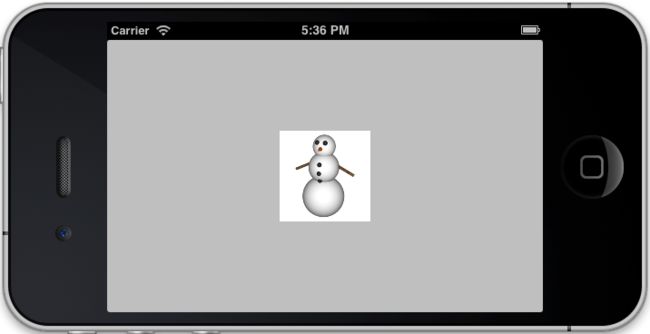
- - (void)viewDidLoad
- {
- [super viewDidLoad];
- //rotate the layer 45 degrees
- CGAffineTransform transform = CGAffineTransformMakeTranslation(-50.0, 30.0);
- self.layerView.layer.affineTransform = transform;
- }
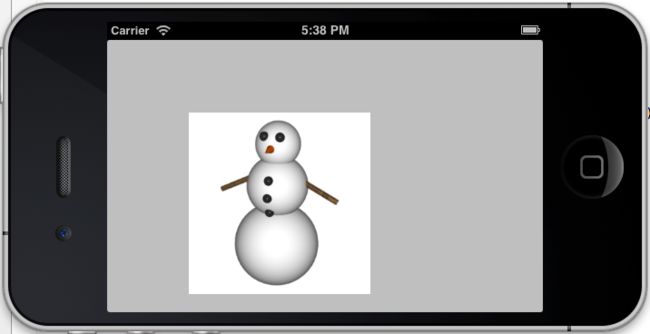
- - (void)viewDidLoad
- {
- [super viewDidLoad];
- //rotate the layer 45 degrees
- CGAffineTransform transform1 = CGAffineTransformMakeRotation(M_PI_4);
- CGAffineTransform transform2 = CGAffineTransformMakeScale(0.5, 0.5);
- CGAffineTransform transform = CGAffineTransformConcat(transform1, transform2);
- self.layerView.layer.affineTransform = transform;
- }
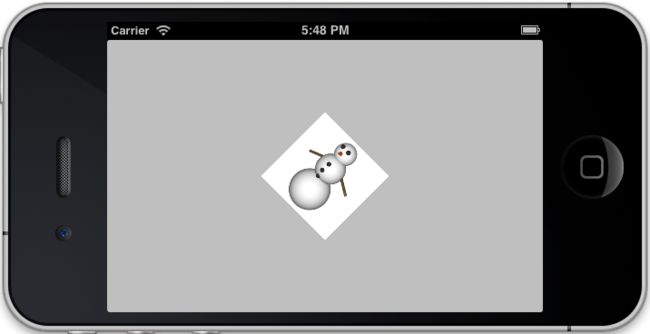
CGAffineTransformScale(CGAffineTransform t, CGFloat sx, CGFloat sy)
CGAffineTransformTranslate(CGAffineTransform t, CGFloat tx, CGFloat ty)
- @interface ViewController ()
- @property (nonatomic, weak) IBOutlet UIView *layerView;
- @end
- @implementation ViewController
- - (void)viewDidLoad
- {
- [super viewDidLoad];
- //create a new transform
- CGAffineTransform transform = CGAffineTransformIdentity;
- //scale by 50%
- transform = CGAffineTransformScale(transform, 0.5, 0.5);
- //rotate by 30 degrees
- transform = CGAffineTransformRotate(transform, M_PI / 180.0 * 30.0);
- //translate by 200 points
- transform = CGAffineTransformTranslate(transform, 200, 0);
- //apply transform to layer
- self.layerView.layer.affineTransform = transform;
- }
- @end
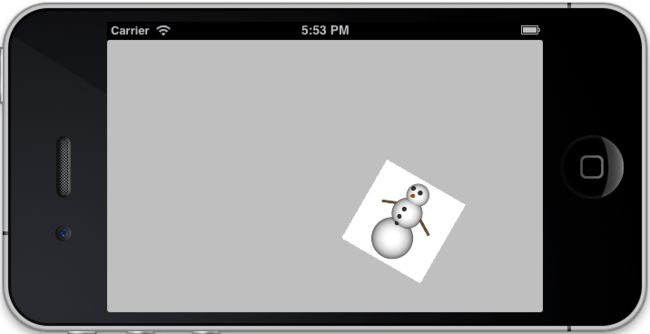
- @interface ViewController ()
- @property (nonatomic, weak) IBOutlet UIView *layerView;
- @end
- @implementation ViewController
- CGAffineTransform CGAffineTransformMakeShear(CGFloat x, CGFloat y)
- {
- CGAffineTransform transform = CGAffineTransformIdentity;
- transform.c = -x;
- transform.b = y;
- return transform;
- }
- - (void)viewDidLoad
- {
- [super viewDidLoad];
- //shear the layer at a 45-degree angle
- self.layerView.layer.affineTransform = CGAffineTransformMakeShear(1, 0);
- }
- @end
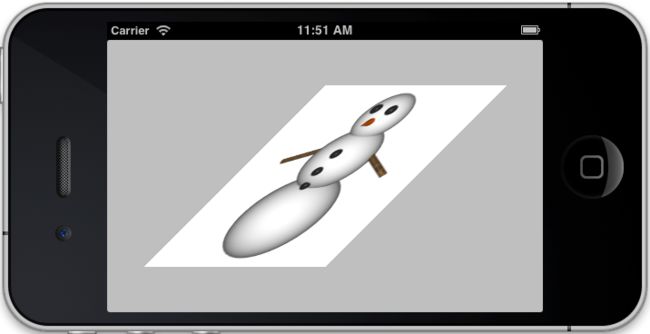
CATransform3D又是一个结构。他有自己的一个公式,可以进行套用。
struct CATransform3D
{
CGFloat m11(x缩放), m12(y切变), m13(旋转), m14( );
CGFloat m21(x切变), m22(y缩放), m23( ), m24( );
CGFloat m31(旋转), m32( ), m33( ), m34(透视效果,要操作的这个对象要有旋转的角度,否则没有效果。正直/负值都有意义);
CGFloat m41(x平移), m42(y平移), m43(z平移), m44( );
};
sx:X轴缩放,代表一个缩放比例,一般都是0 ---1之间的数字。
sy:Y轴缩放。
sz:整体比例变换时,也就是m11(sx) == m22(sy)时,若m33(sz)>1,图形整体缩小,
若0 < m33(sz) < 1,图形整体放大,
若m33(sz) < 0,发生关于原点的对称等比变换。
t' = [1 0 0 0; 0 1 0 0; 0 0 1 0; tx ty tz 1]
1 0 0 0
0 1 0 0
0 0 1 0
tx ty tz 1
竖起来看对应前面的数据结构就很明显了。
tx:X轴偏移位置,往下为正数。
ty:Y轴偏移位置,往右为正数。
tz:Z轴偏移位置,往外为正数。
可以通过直接修改数据结构,来设置变换效果
struct CATransform3D
{
CGFloat m11, m12, m13, m14;
CGFloat m21, m22, m23, m24;
CGFloat m31, m32, m33, m34;
CGFloat m41, m42, m43, m44;
}
- CATransform3D transform = CATransform3DMakeRotation(M_PI_4, 0, 1, 0);
- transform.m11 = 2;
或者修改键值
- [myLayer setValue:[NSNumber numberWithInt:0] forKeyPath:@"transform.rotation.x"];
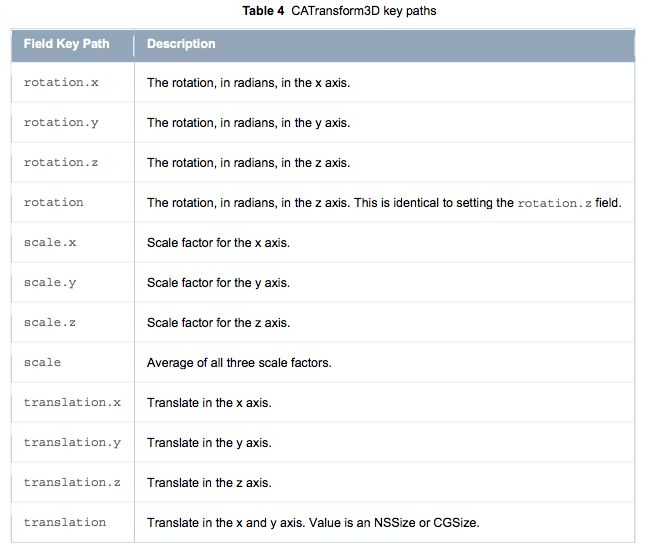
- @interface ViewController ()
- @property (nonatomic, weak) IBOutlet UIView *layerView;
- @end
- @implementation ViewController
- - (void)viewDidLoad
- {
- [super viewDidLoad];
- //rotate the layer 45 degrees along the Y axis
- CATransform3D transform = CATransform3DMakeRotation(M_PI_4, 0, 1, 0);
- self.layerView.layer.transform = transform;
- }
- @end

- #import "ViewController.h"
- #import <QuartzCore/QuartzCore.h>
- @interface ViewController ()
- {
- BOOL front;
- }
- @property (nonatomic, weak) IBOutlet UIView *layerView;
- @end
- @implementation ViewController
- - (void)viewDidLoad
- {
- [super viewDidLoad];
- front = YES;
- self.layerView.layer.contents = (__bridge id)([UIImage imageNamed:@"front.png"].CGImage);
- }
- - (void)touchesBegan:(NSSet *)touches withEvent:(UIEvent *)event
- {
- [UIView animateWithDuration:0.5 animations:^{
- self.layerView.layer.transform = CATransform3DMakeRotation(M_PI * 0.5, 0.0f, 1.0f, 0.0f);
- } completion:^(BOOL finished) {
- self.layerView.layer.transform = CATransform3DMakeRotation(M_PI * 1.5, 0.0f, 1.0f, 0.0f);
- self.layerView.layer.contents = front ? (__bridge id)([UIImage imageNamed:@"back.png"].CGImage) : (__bridge id)([UIImage imageNamed:@"front.png"].CGImage);
- [UIView animateWithDuration:0.5 animations:^{
- self.layerView.layer.transform = CATransform3DMakeRotation(M_PI * 2, 0.0f, 1.0f, 0.0f);
- } completion:^(BOOL finished) {
- front = !front;
- }];
- }];
- }
- @end
- @interface ViewController ()
- @property (nonatomic, weak) IBOutlet UIView *layerView;
- @end
- @implementation ViewController
- - (void)viewDidLoad
- {
- [super viewDidLoad];
- //create a new transform
- CATransform3D transform = CATransform3DIdentity;
- //apply perspective
- transform.m34 = - 1.0 / 500.0;
- //rotate by 45 degrees along the Y axis
- transform = CATransform3DRotate(transform, M_PI_4, 0, 1, 0);
- //apply to layer
- self.layerView.layer.transform = transform;
- }
- @end
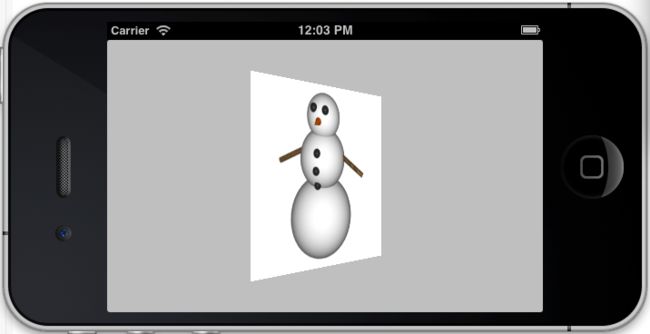
- //rotate by 45 degrees along the Y axis
- //transform = CATransform3DRotate(transform, M_PI_4, 0, 1, 0);
例子是用的透视场景是±1.0/d,d镜头到景物的距离,取值500~1000效果最好,±代表方向
sublayerTransform也是CATransform3D,只有sublayers才会响应。
默认值是Identity Transform(CATransform3DIdentity)
- @interface ViewController ()
- @property (nonatomic, weak) IBOutlet UIView *containerView;
- @property (nonatomic, weak) IBOutlet UIView *layerView1;
- @property (nonatomic, weak) IBOutlet UIView *layerView2;
- @end
- @implementation ViewController
- - (void)viewDidLoad
- {
- [super viewDidLoad];
- //apply perspective transform to container
- CATransform3D perspective = CATransform3DIdentity;
- perspective.m34 = - 1.0 / 500.0;
- self.containerView.layer.sublayerTransform = perspective;
- //rotate layerView1 by 45 degrees along the Y axis
- CATransform3D transform1 = CATransform3DMakeRotation(M_PI_4, 0, 1, 0);
- self.layerView1.layer.transform = transform1;
- //rotate layerView2 by 45 degrees along the Y axis
- CATransform3D transform2 = CATransform3DMakeRotation(-M_PI_4, 0, 1, 0);
- self.layerView2.layer.transform = transform2;
- }
- @end
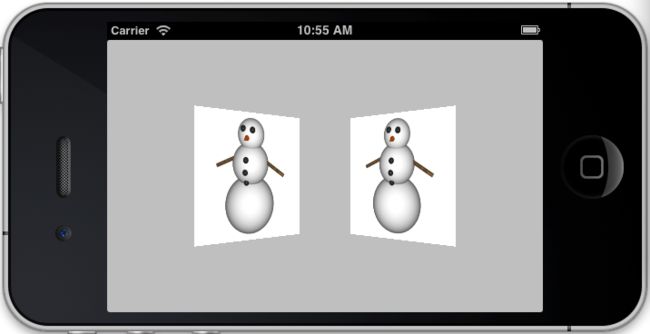
- - (void)viewDidLoad
- {
- [super viewDidLoad];
- //apply perspective transform to container
- // CATransform3D perspective = CATransform3DIdentity;
- // perspective.m34 = - 1.0 / 500.0;
- // self.containerView.layer.sublayerTransform = perspective;
- //apply perspective
- CATransform3D transform1 = CATransform3DIdentity;
- transform1.m34 = - 1.0 / 500.0;
- transform1 = CATransform3DRotate(transform1, M_PI_4, 0, 1, 0);
- self.layerView1.layer.transform = transform1;
- //rotate layerView2 by 45 degrees along the Y axis
- CATransform3D transform2 = CATransform3DIdentity;
- transform2.m34 = - 1.0 / 500.0;
- transform2 = CATransform3DRotate(transform2, -M_PI_4, 0, 1, 0);
- self.layerView2.layer.transform = transform2;
- }
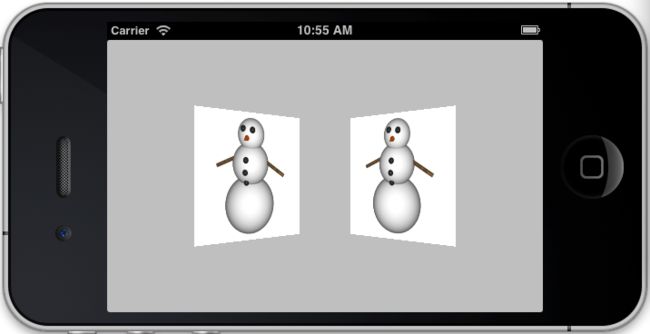
- - (void)viewDidLoad
- {
- [super viewDidLoad];
- //rotate the layer 45 degrees along the Y axis
- CATransform3D transform = CATransform3DMakeRotation(M_PI, 0, 1, 0);
- self.layerView.layer.transform = transform;
- }
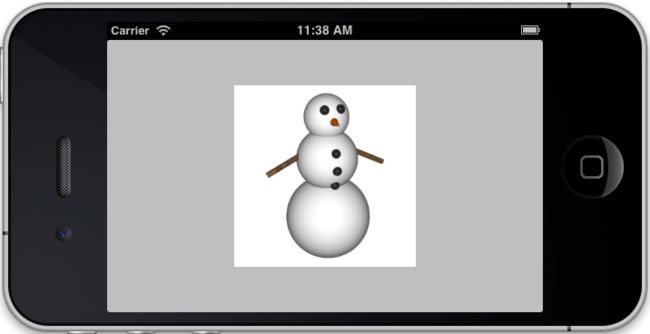
- - (void)viewDidLoad
- {
- [super viewDidLoad];
- //rotate the layer 45 degrees along the Y axis
- CATransform3D transform = CATransform3DMakeRotation(M_PI, 0, 1, 0);
- self.layerView.layer.transform = transform;
- self.layerView.layer.doubleSided = NO;
- }
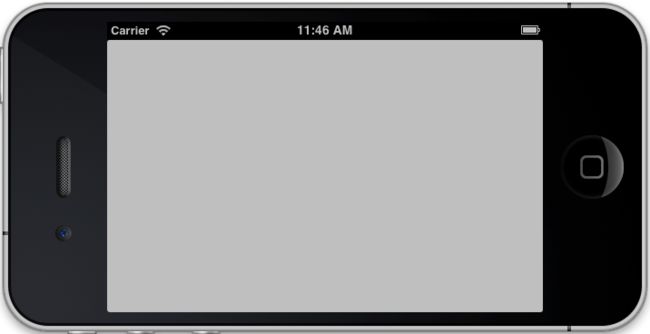
图像没有了
| 类别 |
用途 |
| CAEmitterLayer |
用于实现基于Core Animation粒子发射系统。发射器层对象控制粒子的生成和起源 |
| CAGradientLayer |
用于绘制一个颜色渐变填充图层的形状(所有圆角矩形边界内的部分) |
| CAEAGLLayer/CAOpenGLLayer |
用于设置需要使用OpenGL ES(iOS)或OpenGL(OS X)绘制的内容与内容储备。 |
| CAReplicatorLayer |
当你想自动生成一个或多个子层的拷贝。复制器为你生成拷贝并使用你指定的属性值以修改复制品的外观和属性。 |
| CAScrollLayer |
用于管理由多个子区域组成的大的可滚动区域 |
| CAShaperLayer |
用于绘制三次贝塞尔曲线。CAShaperLayer对绘制基于路径的形状非常有帮助。因为CAShaperLayer总是生成一个最新的路径。而如果将路径画在图层储备中,一旦图层被缩放,形状就变形了。 |
| CATextLayer |
用于渲染一个无格式或属性文本字符 |
| CATransformLayer |
用于渲染一个真3D的图层层级。而不是由其他图层类实现的2D图层层级。 |
| QCCompositionLayer |
用于渲染一个Quartz组件元素(仅在OS X中有效) |
源码在这里下载:http://www.informit.com/title/9780133440751
- @interface ViewController ()
- @property (nonatomic, weak) IBOutlet UIView *containerView;
- @end
- @implementation ViewController
- - (void)viewDidLoad
- {
- [super viewDidLoad];
- //create path
- UIBezierPath *path = [[UIBezierPath alloc] init];
- [path moveToPoint:CGPointMake(175, 100)];
- [path addArcWithCenter:CGPointMake(150, 100) radius:25 startAngle:0 endAngle:2*M_PI clockwise:YES];
- [path moveToPoint:CGPointMake(150, 125)];
- [path addLineToPoint:CGPointMake(150, 175)];
- [path addLineToPoint:CGPointMake(125, 225)];
- [path moveToPoint:CGPointMake(150, 175)];
- [path addLineToPoint:CGPointMake(175, 225)];
- [path moveToPoint:CGPointMake(100, 150)];
- [path addLineToPoint:CGPointMake(200, 150)];
- //create shape layer
- CAShapeLayer *shapeLayer = [CAShapeLayer layer];
- shapeLayer.strokeColor = [UIColor redColor].CGColor;
- shapeLayer.fillColor = [UIColor clearColor].CGColor;
- shapeLayer.lineWidth = 5;
- shapeLayer.lineJoin = kCALineJoinRound;
- shapeLayer.lineCap = kCALineCapRound;
- shapeLayer.path = path.CGPath;
- //add it to our view
- [self.containerView.layer addSublayer:shapeLayer];
- }
- @end
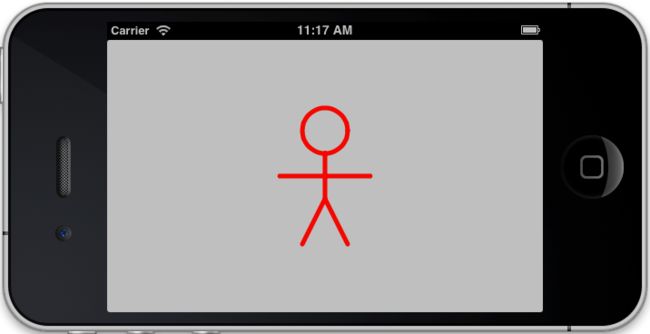
- @property CGColorRef strokeColor
- @property CGColorRef fillColor
3. 填充规则
- @property(copy) NSString *fillRule
- - (void)viewDidLoad
- {
- [super viewDidLoad];
- //create path
- UIBezierPath *path = [[UIBezierPath alloc] init];
- [path moveToPoint:CGPointMake(200, 150)];
- [path addArcWithCenter:CGPointMake(150, 150) radius:50 startAngle:0 endAngle:2*M_PI clockwise:YES];
- [path moveToPoint:CGPointMake(250, 150)];
- [path addArcWithCenter:CGPointMake(150, 150) radius:100 startAngle:0 endAngle:2*M_PI clockwise:YES];
- //create shape layer
- CAShapeLayer *shapeLayer = [CAShapeLayer layer];
- shapeLayer.strokeColor = [UIColor redColor].CGColor;
- shapeLayer.fillColor = [UIColor blueColor].CGColor;
- shapeLayer.fillRule = kCAFillRuleNonZero;
- //shapeLayer.fillRule = kCAFillRuleEvenOdd;
- shapeLayer.lineWidth = 5;
- shapeLayer.lineJoin = kCALineJoinBevel;
- shapeLayer.lineCap = kCALineCapRound;
- shapeLayer.path = path.CGPath;
- //add it to our view
- [self.containerView.layer addSublayer:shapeLayer];
- }
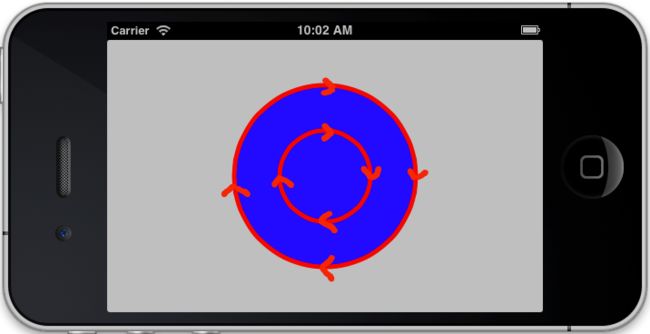
再修改
- - (void)viewDidLoad
- {
- [super viewDidLoad];
- //create path
- UIBezierPath *path = [[UIBezierPath alloc] init];
- [path moveToPoint:CGPointMake(200, 150)];
- [path addArcWithCenter:CGPointMake(150, 150) radius:50 startAngle:0 endAngle:2*M_PI clockwise:YES];
- [path moveToPoint:CGPointMake(250, 150)];
- [path addArcWithCenter:CGPointMake(150, 150) radius:100 startAngle:0 endAngle:-2*M_PI clockwise:NO];
- //create shape layer
- CAShapeLayer *shapeLayer = [CAShapeLayer layer];
- shapeLayer.strokeColor = [UIColor redColor].CGColor;
- shapeLayer.fillColor = [UIColor blueColor].CGColor;
- shapeLayer.fillRule = kCAFillRuleNonZero;
- //shapeLayer.fillRule = kCAFillRuleEvenOdd;
- shapeLayer.lineWidth = 5;
- shapeLayer.lineJoin = kCALineJoinBevel;
- shapeLayer.lineCap = kCALineCapRound;
- shapeLayer.path = path.CGPath;
- //add it to our view
- [self.containerView.layer addSublayer:shapeLayer];
- }
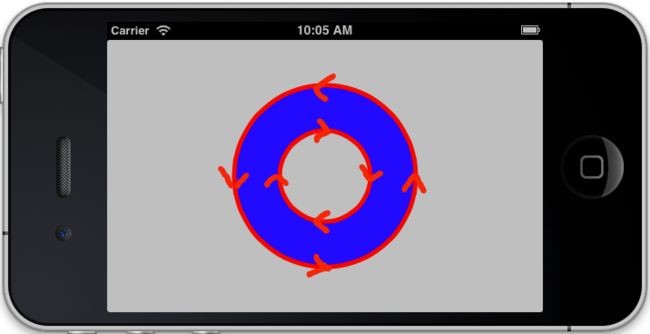
kCAFillRuleEvenOdd的情况
修改代码- - (void)viewDidLoad
- {
- [super viewDidLoad];
- //create path
- UIBezierPath *path = [[UIBezierPath alloc] init];
- [path moveToPoint:CGPointMake(200, 150)];
- [path addArcWithCenter:CGPointMake(150, 150) radius:50 startAngle:0 endAngle:2*M_PI clockwise:YES];
- [path moveToPoint:CGPointMake(250, 150)];
- [path addArcWithCenter:CGPointMake(150, 150) radius:100 startAngle:0 endAngle:2*M_PI clockwise:YES];
- //create shape layer
- CAShapeLayer *shapeLayer = [CAShapeLayer layer];
- shapeLayer.strokeColor = [UIColor redColor].CGColor;
- shapeLayer.fillColor = [UIColor blueColor].CGColor;
- //shapeLayer.fillRule = kCAFillRuleNonZero;
- shapeLayer.fillRule = kCAFillRuleEvenOdd;
- shapeLayer.lineWidth = 5;
- shapeLayer.lineJoin = kCALineJoinBevel;
- shapeLayer.lineCap = kCALineCapRound;
- shapeLayer.path = path.CGPath;
- //add it to our view
- [self.containerView.layer addSublayer:shapeLayer];
- }

- - (void)viewDidLoad
- {
- [super viewDidLoad];
- //create path
- UIBezierPath *path = [[UIBezierPath alloc] init];
- [path moveToPoint:CGPointMake(200, 150)];
- [path addArcWithCenter:CGPointMake(150, 150) radius:50 startAngle:0 endAngle:2*M_PI clockwise:YES];
- [path moveToPoint:CGPointMake(250, 150)];
- [path addArcWithCenter:CGPointMake(150, 150) radius:100 startAngle:0 endAngle:-2*M_PI clockwise:NO];
- //create shape layer
- CAShapeLayer *shapeLayer = [CAShapeLayer layer];
- shapeLayer.strokeColor = [UIColor redColor].CGColor;
- shapeLayer.fillColor = [UIColor blueColor].CGColor;
- //shapeLayer.fillRule = kCAFillRuleNonZero;
- shapeLayer.fillRule = kCAFillRuleEvenOdd;
- shapeLayer.lineWidth = 5;
- shapeLayer.lineJoin = kCALineJoinBevel;
- shapeLayer.lineCap = kCALineCapRound;
- shapeLayer.path = path.CGPath;
- //add it to our view
- [self.containerView.layer addSublayer:shapeLayer];
- }
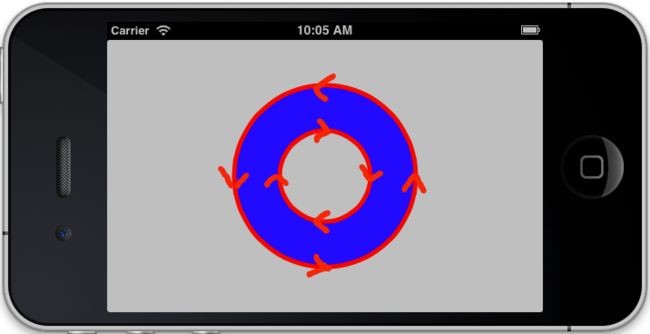
继续为了看清奇偶的效果,画3个同方向圆圈
- - (void)viewDidLoad
- {
- [super viewDidLoad];
- //create path
- UIBezierPath *path = [[UIBezierPath alloc] init];
- [path moveToPoint:CGPointMake(200, 150)];
- [path addArcWithCenter:CGPointMake(150, 150) radius:50 startAngle:0 endAngle:2*M_PI clockwise:YES];
- [path moveToPoint:CGPointMake(250, 150)];
- [path addArcWithCenter:CGPointMake(150, 150) radius:100 startAngle:0 endAngle:2*M_PI clockwise:YES];
- [path moveToPoint:CGPointMake(300, 150)];
- [path addArcWithCenter:CGPointMake(150, 150) radius:150 startAngle:0 endAngle:2*M_PI clockwise:YES];
- //create shape layer
- CAShapeLayer *shapeLayer = [CAShapeLayer layer];
- shapeLayer.strokeColor = [UIColor redColor].CGColor;
- shapeLayer.fillColor = [UIColor blueColor].CGColor;
- //shapeLayer.fillRule = kCAFillRuleNonZero;
- shapeLayer.fillRule = kCAFillRuleEvenOdd;
- shapeLayer.lineWidth = 5;
- shapeLayer.lineJoin = kCALineJoinBevel;
- shapeLayer.lineCap = kCALineCapRound;
- shapeLayer.path = path.CGPath;
- //add it to our view
- [self.containerView.layer addSublayer:shapeLayer];
- }
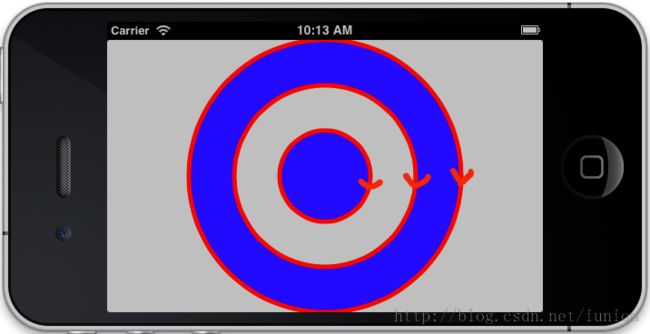
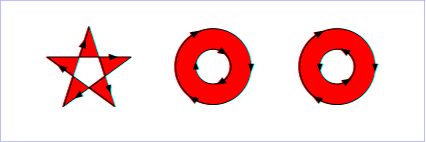
- @property CGFloat lineWidth
7. 线型模板
- @property(copy) NSArray *lineDashPattern
- @property CGFloat lineDashPhase
- - (void)viewDidLoad
- {
- [super viewDidLoad];
- //create path
- UIBezierPath *path = [[UIBezierPath alloc] init];
- [path moveToPoint:CGPointMake(175, 100)];
- [path addArcWithCenter:CGPointMake(150, 100) radius:25 startAngle:0 endAngle:2*M_PI clockwise:YES];
- [path moveToPoint:CGPointMake(150, 125)];
- [path addLineToPoint:CGPointMake(150, 175)];
- [path addLineToPoint:CGPointMake(125, 225)];
- [path moveToPoint:CGPointMake(150, 175)];
- [path addLineToPoint:CGPointMake(175, 225)];
- [path moveToPoint:CGPointMake(100, 150)];
- [path addLineToPoint:CGPointMake(200, 150)];
- //create shape layer
- CAShapeLayer *shapeLayer = [CAShapeLayer layer];
- shapeLayer.strokeColor = [UIColor redColor].CGColor;
- shapeLayer.fillColor = [UIColor clearColor].CGColor;
- shapeLayer.lineWidth = 5;
- shapeLayer.lineDashPattern = [NSArray arrayWithObjects:[NSNumber numberWithInt:20], [NSNumber numberWithInt:10], [NSNumber numberWithInt:10], [NSNumber numberWithInt:2], nil nil];
- //shapeLayer.lineDashPhase = 15;
- shapeLayer.lineJoin = kCALineJoinBevel;
- //shapeLayer.lineCap = kCALineCapRound;
- // shapeLayer.strokeStart = 0.1;
- // shapeLayer.strokeEnd = 0.6;
- shapeLayer.path = path.CGPath;
- //add it to our view
- [self.containerView.layer addSublayer:shapeLayer];
- }
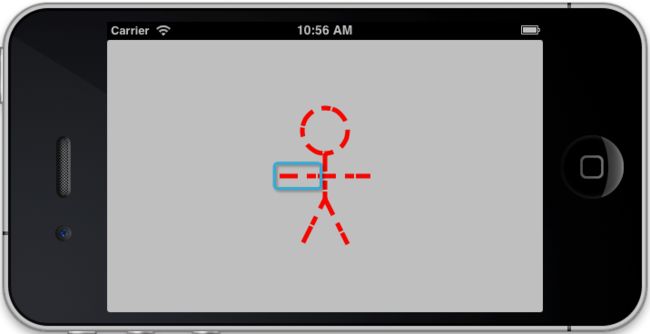
再修改lineDashPhase值=15
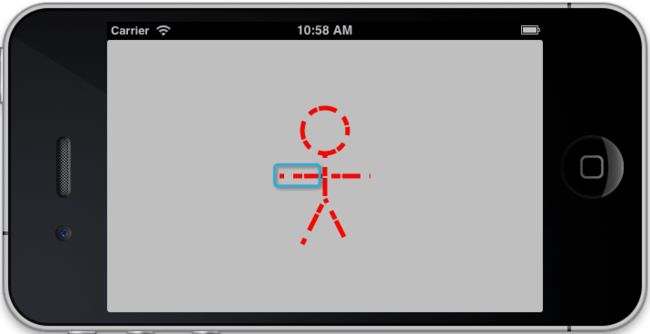
只有lineJoin属性为kCALineJoinMiter时miterLimit才有效
边角的角度越小,斜接长度就会越大。
为了避免斜接长度过长,我们可以使用 miterLimit 属性。
如果斜接长度超过 miterLimit 的值,边角会以 lineJoin的 "bevel"即kCALineJoinBevel类型来显示
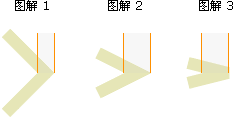
- @property CGFloat strokeStart
- @property CGFloat strokeEnd
都是0.0~1.0的取值范围
- - (void)viewDidLoad
- {
- [super viewDidLoad];
- //create path
- UIBezierPath *path = [[UIBezierPath alloc] init];
- [path moveToPoint:CGPointMake(175, 100)];
- [path addArcWithCenter:CGPointMake(150, 100) radius:25 startAngle:0 endAngle:2*M_PI clockwise:YES];
- [path moveToPoint:CGPointMake(150, 125)];
- [path addLineToPoint:CGPointMake(150, 175)];
- [path addLineToPoint:CGPointMake(125, 225)];
- [path moveToPoint:CGPointMake(150, 175)];
- [path addLineToPoint:CGPointMake(175, 225)];
- [path moveToPoint:CGPointMake(100, 150)];
- [path addLineToPoint:CGPointMake(200, 150)];
- //create shape layer
- CAShapeLayer *shapeLayer = [CAShapeLayer layer];
- shapeLayer.strokeColor = [UIColor redColor].CGColor;
- shapeLayer.fillColor = [UIColor clearColor].CGColor;
- shapeLayer.lineWidth = 5;
- //shapeLayer.lineDashPattern = [NSArray arrayWithObjects:[NSNumber numberWithInt:20], [NSNumber numberWithInt:10], [NSNumber numberWithInt:10], [NSNumber numberWithInt:2], nil];
- //shapeLayer.lineDashPhase = 15;
- shapeLayer.lineJoin = kCALineJoinBevel;
- shapeLayer.lineCap = kCALineCapRound;
- shapeLayer.strokeStart = 0.1;
- shapeLayer.strokeEnd = 0.6;
- shapeLayer.path = path.CGPath;
- //add it to our view
- [self.containerView.layer addSublayer:shapeLayer];
- }

- + (UIBezierPath *)bezierPathWithRect:(CGRect)rect
2. 矩形内切椭圆
- + (UIBezierPath *)bezierPathWithOvalInRect:(CGRect)rect
3. 圆角矩形
- + (UIBezierPath *)bezierPathWithRoundedRect:(CGRect)rect cornerRadius:(CGFloat)cornerRadius
4. 可设置的圆角矩形
- + (UIBezierPath *)bezierPathWithRoundedRect:(CGRect)rect byRoundingCorners:(UIRectCorner)corners cornerRadii:(CGSize)cornerRadii
corners有以下几种类型:
UIRectCornerTopLeft,
UIRectCornerTopRight,
UIRectCornerBottomLeft,
UIRectCornerBottomRight,
UIRectCornerAllCorners
cornerRadii表示的是四个圆角拼成的椭圆的长、短半径尺寸。
- + (UIBezierPath *)bezierPathWithArcCenter:(CGPoint)center radius:(CGFloat)radius startAngle:(CGFloat)startAngle endAngle:(CGFloat)endAngle clockwise:(BOOL)clockwise
- - (void)addArcWithCenter:(CGPoint)center radius:(CGFloat)radius startAngle:(CGFloat)startAngle endAngle:(CGFloat)endAngle clockwise:(BOOL)clockwise
- - (void)moveToPoint:(CGPoint)point
- - (void)addLineToPoint:(CGPoint)point
- - (void)addCurveToPoint:(CGPoint)endPoint controlPoint1:(CGPoint)controlPoint1 controlPoint2:(CGPoint)controlPoint2
- @property(nonatomic) CGFloat lineWidth
- @property(nonatomic) CGLineCap lineCapStyle
- @property(nonatomic) CGLineJoin lineJoinStyle
- - (void)setLineDash:(const CGFloat *)pattern count:(NSInteger)count phase:(CGFloat)phase
pattern:C类型的线型数据。如:CGFloat dashStyle[] = { 1.0f, 2.0f };
count:pattern中的数据个数
phase: 开始画线型的起始位置
- @interface ViewController ()
- @property (nonatomic, weak) IBOutlet UIView *labelView;
- @end
- @implementation ViewController
- - (void)viewDidLoad
- {
- [super viewDidLoad];
- //create a text layer
- CATextLayer *textLayer = [CATextLayer layer];
- textLayer.frame = self.labelView.bounds;
- [self.labelView.layer addSublayer:textLayer];
- //uncomment the line below to fix pixelation on Retina screens
- //textLayer.contentsScale = [UIScreen mainScreen].scale;
- //set text attributes
- textLayer.foregroundColor = [UIColor blackColor].CGColor;
- textLayer.alignmentMode = kCAAlignmentJustified;
- //textLayer.contentsScale = 1;
- textLayer.wrapped = YES;
- //choose a font
- UIFont *font = [UIFont systemFontOfSize:15];
- //set layer font
- CFStringRef fontName = (__bridge CFStringRef)font.fontName;
- CGFontRef fontRef = CGFontCreateWithFontName(fontName);
- textLayer.font = fontRef;
- textLayer.fontSize = font.pointSize;
- CGFontRelease(fontRef);
- //choose some text
- NSString *text = @"Lorem ipsum dolor sit amet, consectetur adipiscing \
- elit. Quisque massa arcu, eleifend vel varius in, facilisis pulvinar \
- leo. Nunc quis nunc at mauris pharetra condimentum ut ac neque. Nunc \
- elementum, libero ut porttitor dictum, diam odio congue lacus, vel \
- fringilla sapien diam at purus. Etiam suscipit pretium nunc sit amet \
- lobortis";
- //set layer text
- textLayer.string = text;
- }
- @end
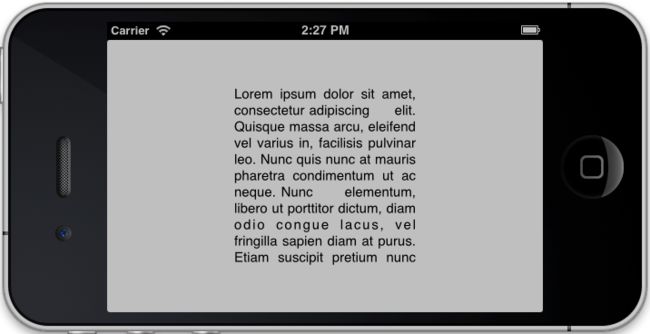
仔细看文字周围很模糊,解决这个问题需要设置contentsScale
CATextLayer also renders much faster than UILabel. It’s a little-known fact that on iOS6 and earlier,UILabel actually uses WebKit to do its text drawing, which carries a significant performance overhead when you are drawing a lot of text.CATextLayer uses Core Text and is significantlyfaster.
- @interface ViewController ()
- {
- CGPoint startPoint;
- CATransformLayer *s_Cube;
- float pix, piy;
- }
- @property (nonatomic, weak) IBOutlet UIView *containerView;
- @end
- @implementation ViewController
- - (CALayer *)faceWithTransform:(CATransform3D)transform
- {
- //create cube face layer
- CALayer *face = [CALayer layer];
- face.frame = CGRectMake(-50, -50, 100, 100);
- //apply a random color
- CGFloat red = (rand() / (double)INT_MAX);
- CGFloat green = (rand() / (double)INT_MAX);
- CGFloat blue = (rand() / (double)INT_MAX);
- face.backgroundColor = [UIColor colorWithRed:red
- green:green
- blue:blue
- alpha:1.0].CGColor;
- //apply the transform and return
- face.transform = transform;
- return face;
- }
- - (CALayer *)cubeWithTransform:(CATransform3D)transform
- {
- //create cube layer
- CATransformLayer *cube = [CATransformLayer layer];
- //add cube face 1
- CATransform3D ct = CATransform3DMakeTranslation(0, 0, 50);
- [cube addSublayer:[self faceWithTransform:ct]];
- //add cube face 2
- ct = CATransform3DMakeTranslation(50, 0, 0);
- ct = CATransform3DRotate(ct, M_PI_2, 0, 1, 0);
- [cube addSublayer:[self faceWithTransform:ct]];
- //add cube face 3
- ct = CATransform3DMakeTranslation(0, -50, 0);
- ct = CATransform3DRotate(ct, M_PI_2, 1, 0, 0);
- [cube addSublayer:[self faceWithTransform:ct]];
- //add cube face 4
- ct = CATransform3DMakeTranslation(0, 50, 0);
- ct = CATransform3DRotate(ct, -M_PI_2, 1, 0, 0);
- [cube addSublayer:[self faceWithTransform:ct]];
- //add cube face 5
- ct = CATransform3DMakeTranslation(-50, 0, 0);
- ct = CATransform3DRotate(ct, -M_PI_2, 0, 1, 0);
- [cube addSublayer:[self faceWithTransform:ct]];
- //add cube face 6
- ct = CATransform3DMakeTranslation(0, 0, -50);
- ct = CATransform3DRotate(ct, M_PI, 0, 1, 0);
- [cube addSublayer:[self faceWithTransform:ct]];
- //center the cube layer within the container
- CGSize containerSize = self.containerView.bounds.size;
- cube.position = CGPointMake(containerSize.width / 2.0,
- containerSize.height / 2.0);
- //apply the transform and return
- cube.transform = transform;
- return cube;
- }
- - (void)viewDidLoad
- {
- [super viewDidLoad];
- //set up the perspective transform
- CATransform3D pt = CATransform3DIdentity;
- pt.m34 = -1.0 / 500.0;
- self.containerView.layer.sublayerTransform = pt;
- //set up the transform for cube 1 and add it
- CATransform3D c1t = CATransform3DIdentity;
- c1t = CATransform3DTranslate(c1t, -100, 0, 0);
- CALayer *cube1 = [self cubeWithTransform:c1t];
- s_Cube = (CATransformLayer *)cube1;
- [self.containerView.layer addSublayer:cube1];
- //set up the transform for cube 2 and add it
- CATransform3D c2t = CATransform3DIdentity;
- c2t = CATransform3DTranslate(c2t, 100, 0, 0);
- c2t = CATransform3DRotate(c2t, -M_PI_4, 1, 0, 0);
- c2t = CATransform3DRotate(c2t, -M_PI_4, 0, 1, 0);
- CALayer *cube2 = [self cubeWithTransform:c2t];
- [self.containerView.layer addSublayer:cube2];
- }
- - (void)touchesBegan:(NSSet *)touches withEvent:(UIEvent *)event
- {
- UITouch *touch = [touches anyObject];
- startPoint = [touch locationInView:self.view];
- }
- - (void)touchesMoved:(NSSet *)touches withEvent:(UIEvent *)event
- {
- UITouch *touch = [touches anyObject];
- CGPoint currentPosition = [touch locationInView:self.view];
- CGFloat deltaX = startPoint.x - currentPosition.x;
- CGFloat deltaY = startPoint.y - currentPosition.y;
- CATransform3D c1t = CATransform3DIdentity;
- c1t = CATransform3DTranslate(c1t, -100, 0, 0);
- c1t = CATransform3DRotate(c1t, pix+M_PI_2*deltaY/100, 1, 0, 0);
- c1t = CATransform3DRotate(c1t, piy-M_PI_2*deltaX/100, 0, 1, 0);
- s_Cube.transform = c1t;
- }
- - (void)touchesEnded:(NSSet *)touches withEvent:(UIEvent *)event
- {
- UITouch *touch = [touches anyObject];
- CGPoint currentPosition = [touch locationInView:self.view];
- CGFloat deltaX = startPoint.x - currentPosition.x;
- CGFloat deltaY = startPoint.y - currentPosition.y;
- pix = M_PI_2*deltaY/100;
- piy = -M_PI_2*deltaX/100;
- }
- @end
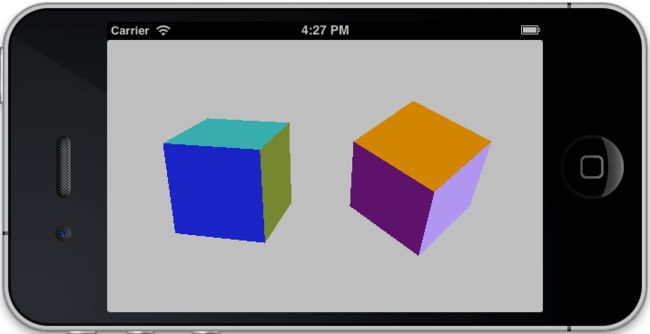
- interface ViewController ()
- @property (nonatomic, weak) IBOutlet UIView *containerView;
- @end
- @implementation ViewController
- - (void)viewDidLoad
- {
- [super viewDidLoad];
- //create gradient layer and add it to our container view
- CAGradientLayer *gradientLayer = [CAGradientLayer layer];
- gradientLayer.frame = self.containerView.bounds;
- [self.containerView.layer addSublayer:gradientLayer];
- //set gradient colors
- gradientLayer.colors = @[(__bridge id)[UIColor redColor].CGColor,
- (__bridge id)[UIColor blueColor].CGColor];
- //set gradient start and end points
- gradientLayer.startPoint = CGPointMake(0, 0);
- gradientLayer.endPoint = CGPointMake(1, 1);
- }
- @end
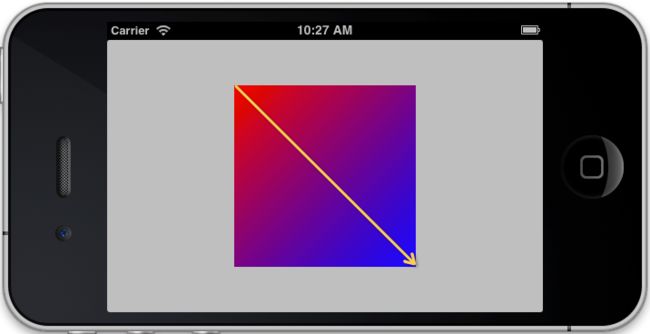
CAGradientLayer的属性设置
- @property(copy) NSString *type
即线性梯度变化
- @property(copy) NSArray *colors
- @property(copy) NSArray *locations
修改例子6.6,增加
- <p class="p1"> gradientLayer.<span class="s1">locations</span> = <span class="s2">@[</span>[<span class="s1">NSNumber</span> <span class="s3">numberWithFloat</span>:<span class="s2">0.0</span>], [<span class="s1">NSNumber</span> <span class="s3">numberWithFloat</span>:<span class="s2">0.2</span>]<span class="s2">]</span>;</p>
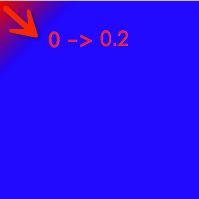
- gradientLayer.locations = @[[NSNumber numberWithFloat:0.5], [NSNumber numberWithFloat:0.7]];
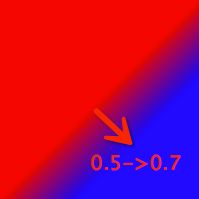
- @property CGPoint startPoint, endPoint;
gradientLayer.startPoint 分别设为 CGPointMake(0, 0);
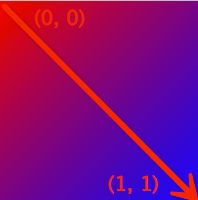
- - (void)viewDidLoad
- {
- [super viewDidLoad];
- //create gradient layer and add it to our container view
- CAGradientLayer *gradientLayer = [CAGradientLayer layer];
- gradientLayer.frame = self.containerView.bounds;
- [self.containerView.layer addSublayer:gradientLayer];
- //set gradient colors
- gradientLayer.colors = @[(__bridge id)[UIColor redColor].CGColor,
- (__bridge id)[UIColor blueColor].CGColor];
- gradientLayer.locations = @[[NSNumber numberWithFloat:0.5], [NSNumber numberWithFloat:0.7]];
- //set gradient start and end points
- gradientLayer.startPoint = CGPointMake(0.75, 0.0);
- gradientLayer.endPoint = CGPointMake(1.0, 1.0);
- }
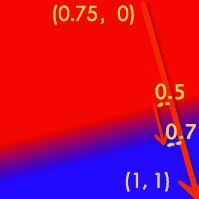
- @interface ViewController ()
- @property (nonatomic, weak) IBOutlet UIView *containerView;
- @end
- @implementation ViewController
- - (void)viewDidLoad
- {
- [super viewDidLoad];
- //create a replicator layer and add it to our view
- CAReplicatorLayer *replicator = [CAReplicatorLayer layer];
- replicator.frame = self.containerView.bounds;
- [self.containerView.layer addSublayer:replicator];
- //configure the replicator
- replicator.instanceCount = 20;
- //apply a transform for each instance
- CATransform3D transform = CATransform3DIdentity;
- transform = CATransform3DTranslate(transform, 0, -10, 0);
- transform = CATransform3DRotate(transform, M_PI / 10.0, 0, 0, 1);
- transform = CATransform3DTranslate(transform, 0, 10, 0);
- replicator.instanceTransform = transform;
- //apply a color shift for each instance
- replicator.instanceBlueOffset = -0.1;
- replicator.instanceGreenOffset = -0.1;
- //create a sublayer and place it inside the replicator
- CALayer *layer = [CALayer layer];
- layer.frame = CGRectMake(137.5f, 25.0f, 25.0f, 25.0f);
- layer.backgroundColor = [UIColor whiteColor].CGColor;
- [replicator addSublayer:layer];
- }
- @end
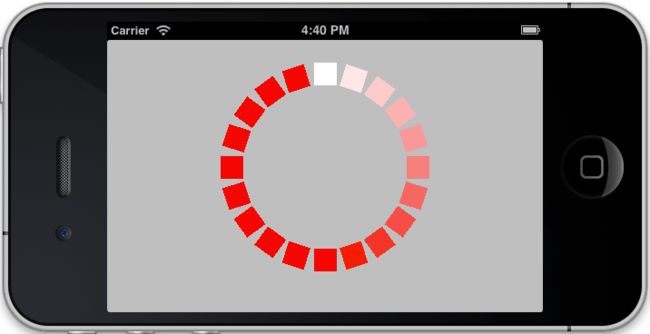
CAReplicatorLayer应用最多的可能是倒影了,下面的链接是个很好的图片倒影例子
步骤:
1、新建UIBezierPath对象bezierPath
2、新建CAShapeLayer对象caShapeLayer
3、将bezierPath的CGPath赋值给caShapeLayer的path,即caShapeLayer.path = bezierPath.CGPath
4、把caShapeLayer添加到某个显示该图形的layer中
下面的小例子是一个环形的progress代码,有具体的使用方法
.h文件:
- #import <QuartzCore/QuartzCore.h>
- #import <UIKit/UIKit.h>
- @interface KACircleProgressView : UIView {
- CAShapeLayer *_trackLayer;
- UIBezierPath *_trackPath;
- CAShapeLayer *_progressLayer;
- UIBezierPath *_progressPath;
- }
- @property (nonatomic, strong) UIColor *trackColor;
- @property (nonatomic, strong) UIColor *progressColor;
- @property (nonatomic) float progress;//0~1之间的数
- @property (nonatomic) float progressWidth;
- - (void)setProgress:(float)progress animated:(BOOL)animated;
- @end
.m文件
- #import "KACircleProgressView.h"
- @implementation KACircleProgressView
- - (id)initWithFrame:(CGRect)frame
- {
- self = [super initWithFrame:frame];
- if (self) {
- // Initialization code
- _trackLayer = [CAShapeLayer new];
- [self.layer addSublayer:_trackLayer];
- _trackLayer.fillColor = nil;
- _trackLayer.frame = self.bounds;
- _progressLayer = [CAShapeLayer new];
- [self.layer addSublayer:_progressLayer];
- _progressLayer.fillColor = nil;
- _progressLayer.lineCap = kCALineCapRound;
- _progressLayer.frame = self.bounds;
- //默认5
- self.progressWidth = 5;
- }
- return self;
- }
- - (void)setTrack
- {
- _trackPath = [UIBezierPath bezierPathWithArcCenter:self.center radius:(self.bounds.size.width - _progressWidth)/ 2 startAngle:0 endAngle:M_PI * 2 clockwise:YES];;
- _trackLayer.path = _trackPath.CGPath;
- }
- - (void)setProgress
- {
- _progressPath = [UIBezierPath bezierPathWithArcCenter:self.center radius:(self.bounds.size.width - _progressWidth)/ 2 startAngle:- M_PI_2 endAngle:(M_PI * 2) * _progress - M_PI_2 clockwise:YES];
- _progressLayer.path = _progressPath.CGPath;
- }
- - (void)setProgressWidth:(float)progressWidth
- {
- _progressWidth = progressWidth;
- _trackLayer.lineWidth = _progressWidth;
- _progressLayer.lineWidth = _progressWidth;
- [self setTrack];
- [self setProgress];
- }
- - (void)setTrackColor:(UIColor *)trackColor
- {
- _trackLayer.strokeColor = trackColor.CGColor;
- }
- - (void)setProgressColor:(UIColor *)progressColor
- {
- _progressLayer.strokeColor = progressColor.CGColor;
- }
- - (void)setProgress:(float)progress
- {
- _progress = progress;
- [self setProgress];
- }
- - (void)setProgress:(float)progress animated:(BOOL)animated
- {
- }
- /*
- // Only override drawRect: if you perform custom drawing.
- // An empty implementation adversely affects performance during animation.
- - (void)drawRect:(CGRect)rect
- {
- // Drawing code
- }
- */
- @end
- - (void)viewDidLoad
- {
- [super viewDidLoad];
- // Do any additional setup after loading the view, typically from a nib.
- KACircleProgressView *progress = [[KACircleProgressView alloc] initWithFrame:CGRectMake(0, 0, 100, 100)];
- [self.view addSubview:progress];
- progress.trackColor = [UIColor blackColor];
- progress.progressColor = [UIColor orangeColor];
- progress.progress = .7;
- progress.progressWidth = 10;
- }
最后上一张效果图:
IOS Core Animation Advanced Techniques的学习笔记(1-5)
http://blog.csdn.net/iunion/article/details/25420849
出在:http://blog.csdn.net/iunion/article/details/26221213